
- •Міністерство освіти і науки, молоді та спорту України Дніпродзержинський державний технічний університет
- •Інформатика та програмування
- •Інформаційні технології на основі ms offiCe
- •Тема 8. Табличний процесор ms Excel
- •Призначення та особливості електронних таблиць
- •Загальна характеристика ms Excel 2003
- •Введення даних та редагування електронних таблиць
- •8.5 Форматування електронних таблиць у ms Excel
- •8.6 Організація обчислень в ms Excel
- •8.7 Робота з функціями в ms Excel
- •8.8 Створення графіків і діаграм в середовищі Excel
- •8.9 Редагування та форматування графіків і діаграм в середовищі Excel
- •8.10 Створення та опрацювання баз даних засобами ms Excel
- •8.11 Пошук та сортування даних в бд
- •8.12 Фільтрація даних в бд
- •8.13 Стандартний засіб Подбор параметра та його використання для розв’язання рівнянь
- •8.14 Можливості стандартного засобу Поиск решения та технологія його застосування
- •Тема 9. Програмні засоби роботи з базами даних
- •Бази даних і системи управління баз даних
- •Системи управління базами даних сімейства ms Access
- •9.3 Створення таблиць бази даних ms Access
- •9.4 Робота з таблицями Access
- •9.5 Пошук даних, сортування і фільтри
- •9.6 Багатотабличні бази даних
- •9.7 Запити. Проектування та використання запитів на вибірку
- •9.8 Інші види запитів
- •9.9 Проектування та використання форм
- •9.10 Редагування форм
- •MathCad та комп’ютерні мережі
- •Тема 10. Пакети програм математичного призначення
- •Загальна характеристика пакетів прикладних програм математичного призначення
- •10.2 Принципи використання системи MathCad
- •10.3 Робота з формульным редактором
- •10.4 Функції, матриці і ранжовані змінні
- •10.5 Побудова та опрацювання двовимірних графіків
- •10.6 Побудова та форматування тривимірних графіків
- •10.7 Символьні обчислення в середовищі Mathcad
- •10.8 Символьне розв’язування нелінійних рівнянь
- •10.9 Чисельне розв’язування рівнянь
- •10.10 Розв’язування систем лінійних рівнянь
- •10.11 Розв'язання нелінійних рівнянь і систем рівнянь за допомогою обчислювального блоку Given
- •Тема 11. Комп’ютерні мережі
- •11.1 Загальна характеристика комп'ютерних мереж
- •11.2 Локальні комп'ютерні мережі: призначення й організація
- •11.4 Мережі на основі моделі клієнт/сервер
- •11.5 Апаратні засоби та програмне забезпечення комп’ютерних мереж
- •Тема 12. Глобальна інформаційна мережа Інтернет
- •12.1 Загальна характеристика глобальної комп’ютерної мережі Internet
- •12.2 Основні служби й організація роботи в Internet
- •12.3 Система адресації в Internet
- •Організація пошуку інформації в Internet
- •Огляд найбільш поширених пошукових серверів
- •Список рекомендованої літератури
- •Навчальне видання Інформатика та програмування (частина 2). Опорний конспект лекцій для студентів напряму 6.040203 “Фізика” Укладач: Карiмов Iван Кабiденович
8.10 Створення та опрацювання баз даних засобами ms Excel
Табличний процесор Excel можна використовувати не тільки для розв'язання обчислювальных задач, але і для ведення нескладних баз даних. Справа в тому, що Excel надає у розпорядження користувача великий набір команд, які дозволяють виконувати операції зі списками. При цьому під списком мається на увазі послідовність рядків, яка містять в однакових стовпчиках подібні за типом дані. Фактично дані, розташовані в стовпчиках і рядках робочого листа, опрацьовуються як набір полів, що утворять записи, тому список може розглядатися як база даних.
Щоб скористатися можливостями Excel для опрацювання баз даних (БД), потрібно просто створити відповідний фрагмент таблиці на робочому листі, а потім виділити одну з комірок і вибрати одну з команд опрацювання списків у підменю пункту головного меню Данные ( див. рис. 8.8).
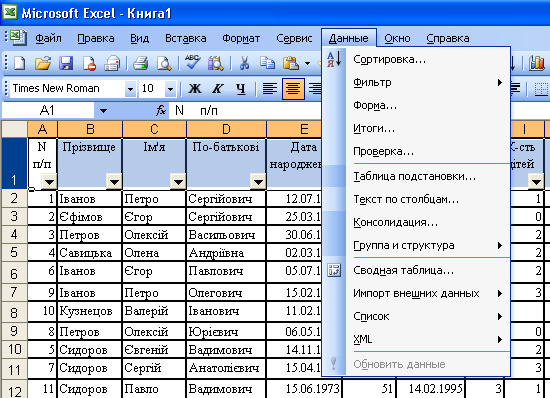
Рисунок 8.8 - Підменю команд для роботи з базою даних
Excel автоматично визначає й опрацьовує весь список відповідно до обраної команди. В разі виникнення труднощів при визначенні списку з’явиться вікно, в якому Excel запропонує виконання певних дій для уточнення, які саме дані слід вважати заголовками стовпчиків.
При звертанні до команди Форма Excel читає дані і створює діалогове вікно форми даних, що дозволяє легко переглядати, змінювати, добавляти і видаляти записи зі списку або бази даних, а також відшукувати конкретні записи по введеному користувачем критерію. У цьому вікні вказані заголовки всіх полів бази даних і є вікна для введення або редагування значень цих полів для поточного запису, а також кнопки, за допомогою яких виконуються ті чи інші дії. Коли користувач вводить або змінює дані в полях цього вікна, Excel змінює вміст відповідних комірок у списку.
При використанні форми даних в кожний конкретний момент часу відображається тільки один запис (номер поточного запису відображається у верхній правій частині діалогового вікна). Для переходу до іншого запису використовуються кнопки Назад (попередній запис) або Далее (наступний запис). Крім того, для вказаних цілей можна скористатися полосою прокрутки.
Для створення нового запису досить клацнути на кнопці Добавить – в вікні форми зникнуть значення всіх полів, у верхній правій частині вікна з’явиться надпис Новая запись. Далі слід по черзі переходити від одного вікна введення до іншого і вводити потрібні значення полів. Для закінчення введення запису досить натиснути Enter або клацнути по кнопці Далее.
Для видалення поточного запису слід клацнути мишкою по кнопці Удалить та підтвердити свій намір у відповідь на запит, що з’явиться.
8.11 Пошук та сортування даних в бд
Для пошуку записів у вікні форми слід клацнути на кнопці Критерии. Виконання цієї команди приведе до появи діалогового вікна форми даних без запису. Далі в потрібних полях слід ввести умови пошуку і натиснути кнопку Далее. Excel виведе перший запис, що задовольняє умові пошуку. Для виведення наступного такого запису слід знову натиснути кнопку Далее. Якщо записів більше немає, то користувач почує звуковий сигнал. Якщо ж користувач вирішив повернутися до попередніх записів, то слід натиснути кнопку Назад. Для виходу з режиму пошуку досить просто вийти з вікна форми, тобто закрити це вікно.
В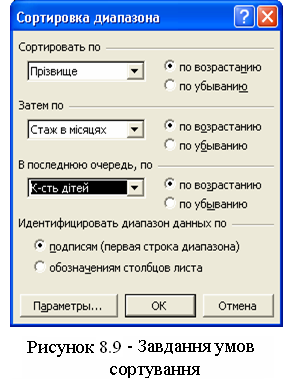 умовах пошуку для числових полів та
полів типу Дата
можна використовувати оператори
порівняння (=, <, >, <>, <=, >=).
Причому, перший з наведених операторів
використовувати не обов’язково,
досить просто ввести шукане значення.
В умовах для текстових полів можна
використовувати символи підстановки
*
та ?.
Наявність на певному місці символу *
свідчить про те, що на даному місці і за
ним далі можуть бути будь-які символи.
Символ ?
використовується для завдання будь-якого
символу тільки в тій позиції, на якій
знаходиться символ ?.
Наприклад, якщо необхідно знайти всі
дані про співробітників, у яких прізвище
починається з букви К,
то умова для пошуку у полі Прізвище
буде мати вигляд К*.
Якщо ж треба відібрати співробітників,
у яких прізвище починається з букви К,
а четвертою літерою неодмінно
повинна бути літера а,
то умова буде мати вигляд К??а*.
Зауважимо також, що у випадку, коли
вказані тільки перші символи текстового
поля відбираються всі значення, які з
цих символів розпочинаються (тобто
символ *
використовувати не обов’язково).
умовах пошуку для числових полів та
полів типу Дата
можна використовувати оператори
порівняння (=, <, >, <>, <=, >=).
Причому, перший з наведених операторів
використовувати не обов’язково,
досить просто ввести шукане значення.
В умовах для текстових полів можна
використовувати символи підстановки
*
та ?.
Наявність на певному місці символу *
свідчить про те, що на даному місці і за
ним далі можуть бути будь-які символи.
Символ ?
використовується для завдання будь-якого
символу тільки в тій позиції, на якій
знаходиться символ ?.
Наприклад, якщо необхідно знайти всі
дані про співробітників, у яких прізвище
починається з букви К,
то умова для пошуку у полі Прізвище
буде мати вигляд К*.
Якщо ж треба відібрати співробітників,
у яких прізвище починається з букви К,
а четвертою літерою неодмінно
повинна бути літера а,
то умова буде мати вигляд К??а*.
Зауважимо також, що у випадку, коли
вказані тільки перші символи текстового
поля відбираються всі значення, які з
цих символів розпочинаються (тобто
символ *
використовувати не обов’язково).
За допомогою команд Данные Сортировка можна впорядкувати рядки таблиці (записи бази даних) відповідно до вмісту певних стовпчиків. Активація вказаних команд призводить до появи діалогового вікна, у якому можна зазначити, по якому полю проводити сортування в першу чергу, по якому — в другу, по якому — потім (див. рис. 8.9).
По кожному з заданих полів уточнюється порядок сортування (за зростанням або за спаданням значень). Кнопка Параметры... дає можливість при необхідності створити і застосувати користувацький порядок сортування (відмінний від звичайного числового, часового або лексикографічного), а також перейти до сортування по стовпчиках, а не по рядках. Зауважимо, що в разі необхідності сортування тільки деякої частини списку необхідно попередньо виділити потрібні рядки (або стовпчики), а вже потім в підменю Данные вибрати команду Сортировка. Якщо ж на момент активації вказаних команд була виділена тільки одна комірка, то сортується вся таблиця.
